
Las 8 mejores alternativas de HTC Sync Manager: sincronice los datos de HTC de manera más eficiente

HTC es una empresa taiwanesa bastante conocida que participa en la fabricación de tabletas y teléfonos inteligentes. HTC es conocido por su diseño elegante y su tecnología de vanguardia. Recientemente, ha entrado en el mercado Android. Y para competir con las grandes empresas y enfatizar sus ventajas, HTC ideó una aplicación gratuita para sincronizar datos del teléfono móvil a la computadora fácilmente.
Conocido como HTC Sync Manager, este software busca cerrar la brecha entre los teléfonos HTC y las PC. A pesar de que el software es bueno, todavía está lleno de algunas lagunas, lo que hace que la gente busque herramientas alternativas. Esta guía le ofrece las 8 mejores alternativas de administrador de sincronización de HTC.
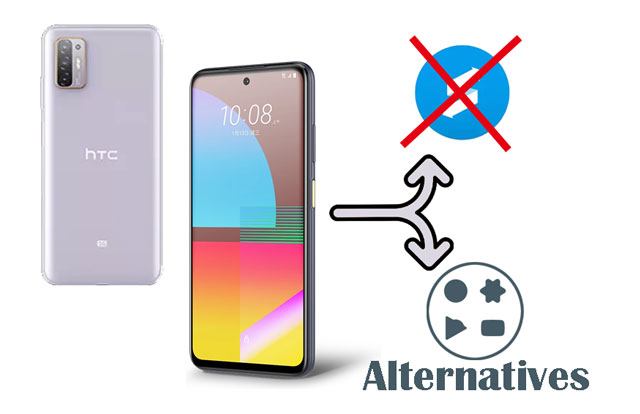
1. Coolmuster Android Asistente
2. Moborobo
3. Doble torsión
4. Mi Explorador de Teléfonos
5. ApowerManager
6. Unidad de Google
7. Un solo viaje
8. AireMás
Sincronizar archivos HTC con la computadora con un solo clic suena prometedor. El Coolmuster Android Assistant puede simplificar completamente la transferencia de datos entre su teléfono Android y su computadora. Su amplia compatibilidad lo convierte en una buena opción para cualquiera que quiera una alternativa al administrador de sincronización de HTC. Y puedes usarlo con sus funciones adicionales.
* Realice una copia de seguridad y restaure instantáneamente todo en su dispositivo Android.
* Importa o exporta archivos de forma selectiva entre tu dispositivo HTC Android y el ordenador.
* Agregue, elimine, edite, copie y mueva datos de HTC en una computadora para la administración de datos.
* Capture directamente las capturas de pantalla de su teléfono HTC en la computadora.
* El proceso de migración de datos es fácil y sencillo.
* Puede ver y editar los contactos de HTC en su computadora.
* Permite obtener una vista previa de los datos antes de sincronizarlos.
* Soporta Android OS 4.0 y superior.
* Sin pérdida de datos.
* La sincronización no se reanudará cuando se interrumpa.
Descarga Coolmuster Android Assistant gratis.
Paso 1: Iniciar el programa
Descargue, instale y luego inicie la herramienta Coolmuster Android Assistant en la computadora. En el menú de la caja de herramientas que se muestra, ingrese al módulo Android Assistant para acceder a la aplicación de escritorio.
Paso 2: Conecta tu teléfono a la computadora
Use un cable USB que funcione para conectar su teléfono HTC a la computadora. A continuación, habilite la depuración USB en su teléfono. Una vez habilitado, la herramienta reconocerá el software y verá la página de inicio como se muestra a continuación.

Paso 3: Transferir o administrar datos
Elija los datos que desea sincronizar con la computadora. Marque los archivos que desea migrar en los menús de la izquierda. Una vez hecho esto, toque el botón Exportar para transferir sus archivos.

Lecturas complementarias:
Qué hacer si Samsung Smart Switch se atasca al 99% durante la transferencia
Las 12 mejores alternativas a AirDroid que no te puedes perder
Este software le facilita la administración de sus archivos Android, además de sincronizar los datos entre el teléfono, el dispositivo y la computadora. También puede instalar aplicaciones o juegos en la computadora y sincronizarlos con el dispositivo Android conectado. Como resultado, Moborobo para Android es una excelente alternativa para su administrador de sincronización HTC. Por lo tanto, asegúrese de no tener problemas al sincronizar archivos desde el teléfono a la computadora.
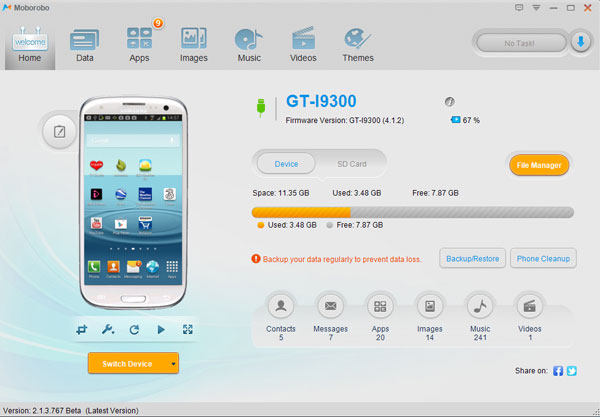
* Mostrar todos los datos multimedia y otros datos privados en la interfaz.
* La interfaz fácil de usar hace que sea fácil de usar.
* Ligeramente lento.
* La instalación de las aplicaciones puede tardar algún tiempo.
* Caída inesperada.
Leer más: ¿Quieres conseguir una herramienta más práctica que Moborobo? Puede consultar estas 7 herramientas de reemplazo de Moborobo.
¿Desea sincronizar su dispositivo Android con su PC Mac o Windows? Tal vez quieras usarlo como reproductor de audio digital. Con un poco de ayuda de la aplicación doubleTwist, puedes hacer todo eso y más. La aplicación doubleTwist es una de las muchas alternativas de administradores de sincronización de HTC que existen. Es gratis, así que solo tienes que descargarlo y empezar a usarlo.

* Conciso y fácil de usar.
* Permite sincronizar muchos archivos al mismo tiempo.
* Admite música, videos e imágenes.
* Su interfaz es anticuada.
* No tiene una función de arrastrar y soltar.
* Solo algunos dispositivos son compatibles.
Tal vez necesites:
¿Por qué Move to iOS no puede transferir datos? Si desea solucionar este problema, consulte esta guía completa.
¿Cuánto tiempo tarda la transferencia de Move to iOS y cómo puede hacerlo rápido? Lea esta guía para obtener las soluciones.
MyPhoneExplorer es una alternativa altamente personalizable al administrador de sincronización de HTC. La aplicación le permite cambiar y personalizar la configuración para administrar mejor sus datos de HTC. Una de las mejores características de MyPhoneExplorer es que se puede usar de forma independiente o como una extensión para el Administrador de sincronización oficial de HTC. Esto significa que si te quedas sin espacio en tu dispositivo, simplemente usa MyPhoneExplorer como herramienta de respaldo.
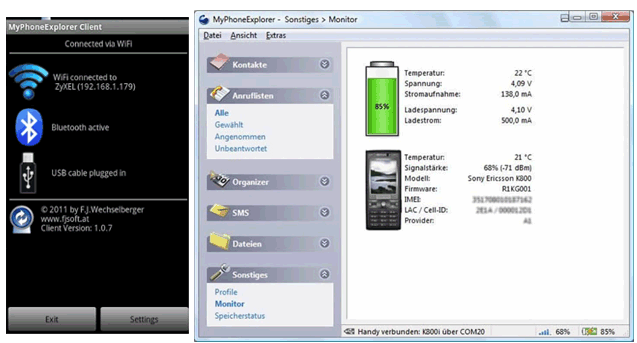
* Le permite establecer una conexión a través de Wi-Fi, USB y Bluetooth.
* Pantalla clara.
* Ven con muchos clientes de correo electrónico.
* Un poco difícil de usar con el diseño anticuado.
Como una alternativa decente al administrador de sincronización de HTC, ApowerManager le permite hacer casi todo lo que esperaría que hiciera una aplicación de sincronización adecuada. Además de la función habitual de sincronizar tus archivos y carpetas, ApowerManager también te permite gestionar tus dispositivos desde cualquier parte del mundo.
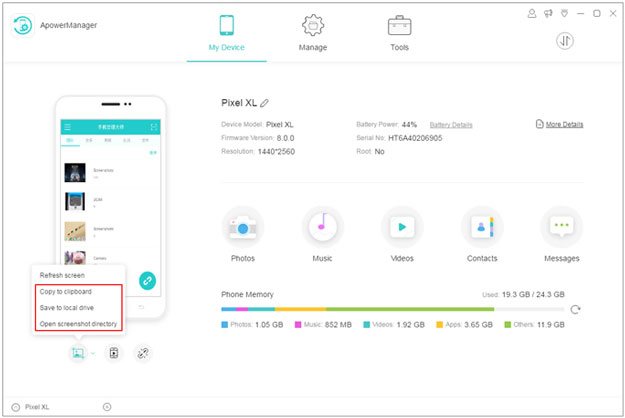
* Rapidez para migrar datos.
* Le permite obtener una vista previa de los archivos antes de sincronizarlos.
* Viene con características adicionales.
* Soporta dispositivos Android y iOS.
* La interrupción accidental hará que el proceso no esté terminado.
Con Google Drive como alternativa a HTC, podrás mantener todos tus archivos en un solo lugar de forma fácil y cómoda. Es de uso gratuito con una cuenta de Google, por lo que no hay nada que perder. Dicho esto, la interfaz para configurar Google Drive puede ser torpe, por lo que no es del todo impresionante para algunos usuarios. La capacidad de compartir carpetas entre otras personas en la misma red también es limitada: es posible que tenga problemas para compartir archivos entre dispositivos que no tienen Google Drive.

* Sincroniza archivos de forma inalámbrica.
* Viene con Microsoft Office.
* Proporcionar enlaces para compartir archivos.
* Viene con encriptación SSL.
* Plantean riesgos de seguridad.
* Depende principalmente de la conexión a Internet.
* Limitar el tamaño de los archivos.
* Los datos deben ser analizados por Google.
Microsoft OneDrive es otra alternativa al administrador de sincronización de HTC, pero al igual que con Google Drive, la interfaz puede ser torpe. Lo mejor es que puede compartir varios archivos y carpetas y hacer que los usuarios establezcan permisos en los archivos y carpetas que crean.
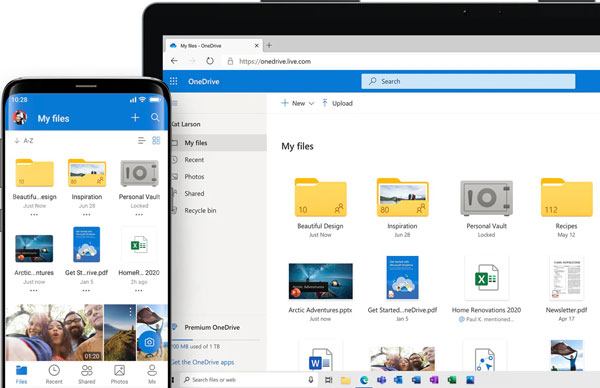
* Puede compartir muchos archivos a la vez.
* Le permite acceder a los archivos que sincronizó con su cuenta de Microsoft en cualquier dispositivo.
* Limite el tamaño de los archivos a sincronizar.
Esta es también una de las herramientas alternativas impecables al administrador de sincronización de HTC. Es una herramienta en línea que no necesita instalarse en una computadora y necesita una conexión a Internet para funcionar.
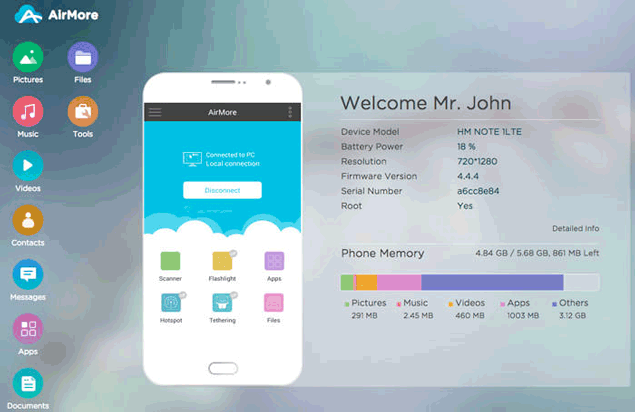
* No es necesario instalarlo en el PC.
* Sin necesidad de cables USB.
* Fácil de navegar.
* Depende de la conexión a internet.
* A veces no se puede establecer una conexión.
Si tiene un dispositivo Android, es muy probable que haya intentado usar el administrador de sincronización HTC. Probablemente tampoco sea culpa de la aplicación; simplemente hace lo que dice que hará. Sin embargo, es posible que desee sincronizar sus datos de HTC en un teléfono diferente.
¿Qué hacer? Es por eso que hemos esbozado las 8 mejores alternativas de HTC sync manager que puede usar para sincronizar sus datos sin problemas. Estas aplicaciones son su solución para sincronizar datos entre diferentes teléfonos, y de todas ellas, Coolmuster Android Assistant garantiza que no haya pérdida de datos. Por lo tanto, esta es la herramienta perfecta para garantizar la seguridad de sus datos.
Artículos relacionados:
Cinco métodos para hacer una copia de seguridad de un iPhone sin/con una computadora (paso a paso)
7 formas viables de transferir fotos de Mac a Android
[Resuelto] ¿Cómo transferir fotos de mensajes de texto desde el iPhone a la computadora?
Una guía completa sobre la revisión del convertidor iMazing HEIC y sus 7 alternativas
Revisión de BackupTrans: ¿Qué es BackupTrans y cómo usarlo?
3 métodos simples para descargar la copia de seguridad de iCloud para Android en minutos

 Transferencia Android
Transferencia Android
 Las 8 mejores alternativas de HTC Sync Manager: sincronice los datos de HTC de manera más eficiente
Las 8 mejores alternativas de HTC Sync Manager: sincronice los datos de HTC de manera más eficiente





